
【セルアート】1000以下の素数で"PRIMES"を作ってみた
今回は、筆者がOpenSeaに投稿したセルアートの紹介をさせていただきます。
OpenSeaのアカウントはこちら
セルアートはこちらです!
(リンクが埋め込めないため、リンクをクリックしてご覧ください)
タイトル画像に、ほぼ似たような画像がありますが ↓

この画像、実はOpenSeaの画像と少し違います。何が違うのかは、この記事の終盤で書きますので、興味がある方は考えてみてください。
さて、この「PRIMES」という文字は何なのか。
カラフルな数字たちでできていますね。数字によって色が違っており、全部で10色あります。
バラバラに数字が並んでいますが、実は1000以下の168個の素数でできています。1桁の素数は4個、2桁の素数は21個、3桁の素数は143個あるので、全部で
1×4 + 2×21 + 3×143 = 475個
の数字で「PRIMES」という文字は作られています。素数でできているから、「PRIMES」という文字にしたわけです。
以前を投稿したようにカラフルなものが好きなので、今回も10色使ってみました笑。
さて、この「PRIMES」という文字、作成するのはとても大変でした。ということで、どのようにしてこのアートが作られたのか、その裏側を紹介しようと思います。それを知った上で改めてアートを見ていただけると嬉しいです。
(長文になります)
①まずは文字を作成
実は、最初は「PRIME」と5文字にする予定でした。475個の数字を敷き詰めるため、すべての文字で合わせて475マスにする必要がありましたが…。どうやら5文字では足りなさそうなので、「S」を最後に追加しました。
まあ、素数を複数使う作品なので、複数形でも良いのかなと思いましたね。

②475マスになるように調整
これが結構大変でした。文字を美しい形に保ちつつ、ちょうど475マスにしないといけないのです。
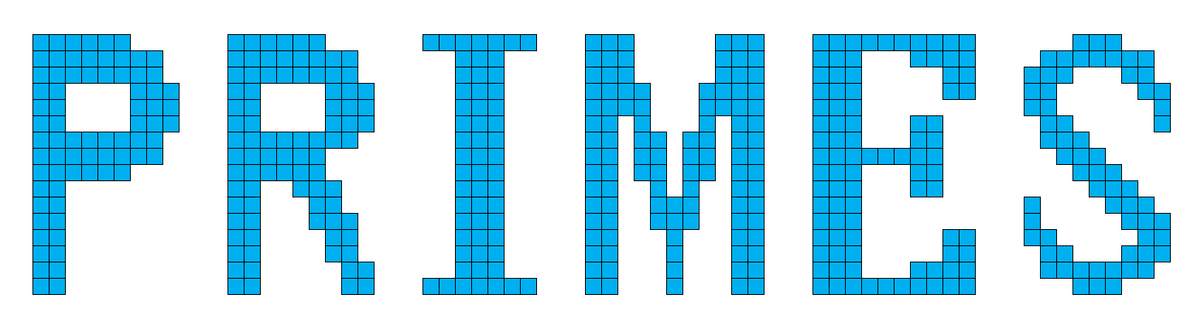
文字の縦線や横線をどれくらいの太さにすべきか。ここは、もう少しマスを増やしてもいいんじゃないか。
色々な試行錯誤をして、なんとか納得のいく文字が出来上がりました。
とはいえ、これで後は楽かというと、そうではありません…
③1桁と2桁の素数をどこに配置するか
475マスの文字が出来上がったら、素数を配置するだけ…
ではありません!
とある問題があるのです。それは、どの桁の素数をどこに配置するかを決める必要があります。
計画としては、素数を横に、あるいは縦に並べることにしていました。
先程も書きましたが、
1桁の素数→4個
2桁の素数→21個
3桁の素数→143個
つまり、大半の素数は3桁なので、3桁の素数は簡単に配置できるようにセルの配置はしてあります。問題は、残りの1桁と2桁の素数をどこに配置するか…。
言葉だけではわかりにくいので、「E」という文字を例に説明します。

「E」の縦線は3文字のセルでできています。よって、そこには3桁の素数を入れれば良いですね。問題は、横線の先端の部分。
3文字の素数を入れられない場所を考え、そこは1桁や2桁の素数を入れることにします。
最終的に、以下のように色を塗り分けました。黄色の部分には、3桁の素数を入れます。黄緑の部分には2桁の素数を、水色の部分には1桁の素数を入れることにしました。

要するに、3マス分の積み木、2マス分の積み木、1マス分の積み木をどうやって「E」という形に敷き詰めるかということですね。完全にパズルです笑。
ただし、1桁の素数と2桁の素数の個数は決まっています。アルファベットは6文字ありますから、どの文字にどれくらい1桁の素数と2桁の素数を入れるかを上手く調整しないといけません。これが意外と厄介でした。
調整した結果が、以下の画像になります。1桁の素数は「M」と「E」に入れることにしました。2桁の素数は、「M」以外の5つのアルファベットに分散させています。

ここまできてようやく、素数を一つずつ入れていくことができるのです。簡単ではないこと、ご理解いただけたでしょうか…?
④素数を順番に入れていく
ここから、素数を入れていきます。
ルールを決めまして、上のマスから小さい素数を入れていくことにしました。ただし、縦や横に同じ数字が3連続にならないようにするという制限をつけることにしました。
それを元に数字を入れた結果が、以下の画像になります。
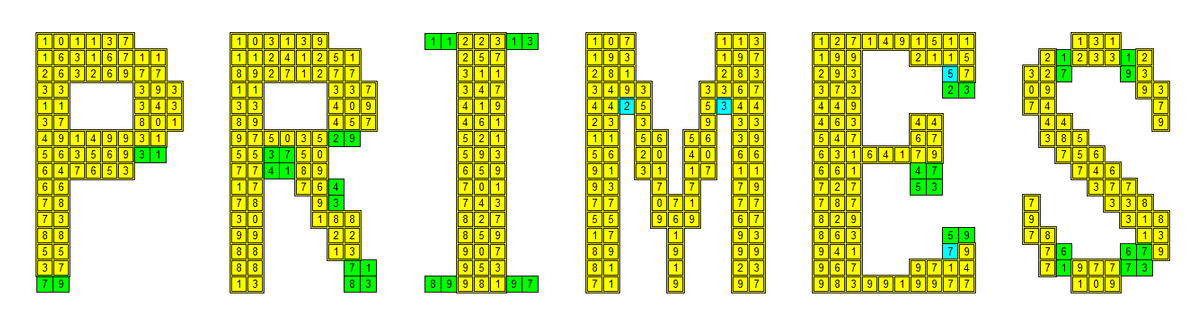
実は、「I」の下の方は、9が縦に3つ並んでしまいました…。これは避けようがなかったので、諦めることに。
あと、「109」という素数を入れ忘れていたことに、最後の最後に気がついてしまいました。仕方がないので、右下の「S」のところに109を入れました。一から直すのはさすがに面倒だったので笑。
これを見れば、どこにどの素数が入っているかが少しはわかると思います。

そして最後に、数字ごとに色分けすると完成です。

最初に書きましたが、↑の画像は本物ではありません。最初はこれで完成だと思ったのですが、「0」の色分けを忘れていたのです。本物は、「0」の部分が紫になっています。これが、本物との違いでした。
いかがでしたか?
このアートを作るのは大変でしたが、「作ってみたい!」という熱い気持ちで熱中して作りました。数字でカラフルなアートが作れたのは嬉しいので、このようなアートは今後も作ってみたいなと思っています。
気に入ってくださった方は、このアートをいいねorシェアしていただけると嬉しいです。
最後に、もう一度OpenSeaとアートのリンクを載せておきます。
OpenSeaのアカウントはこちら
セルアートはこちら
長文になってしまいましたが、最後まで読んでいただきありがとうございました。
素数はいつも、あなたのそばに。
Let's enjoy SOSU !
